Променете дебелината на линията в AutoCAD
Нормите и правилата за рисуване изискват използването на различни типове и дебелини на линиите за показване на различни свойства на обекта. Работейки в AutoCAD, рано или късно ще трябва да направите изчертана линия по-дебела или по-тънка.
Промяната на теглото на линията се отнася до основите на използването на AutoCAD и няма нищо сложно за това. Заради справедливостта отбелязваме, че тук има един нюанс - дебелината на линиите не може да се промени на екрана. Ще разберем какво може да се направи в тази ситуация.
съдържание
Как да промените дебелината на линията в AutoCAD
Замяна на дебелината на линията
1. Начертайте линия или изберете вече изчертан обект, който трябва да промени дебелината на линията.
2. На лентата отидете на "Home" - "Properties". Кликнете върху иконата за дебелина на линията и изберете съответния падащ списък.

3. Избраната линия ще промени дебелината. Ако това не се случи, по подразбиране изключете дисплея с теглото на линията.
Обърнете внимание на долната част на екрана и лентата на състоянието. Кликнете върху иконата "Тегло на линията". Ако е сив, тогава режимът на показване на дебелината е деактивиран. Кликнете върху иконата и ще стане синьо. След това дебелината на линиите в AutoCAD ще бъде видима.
![]()
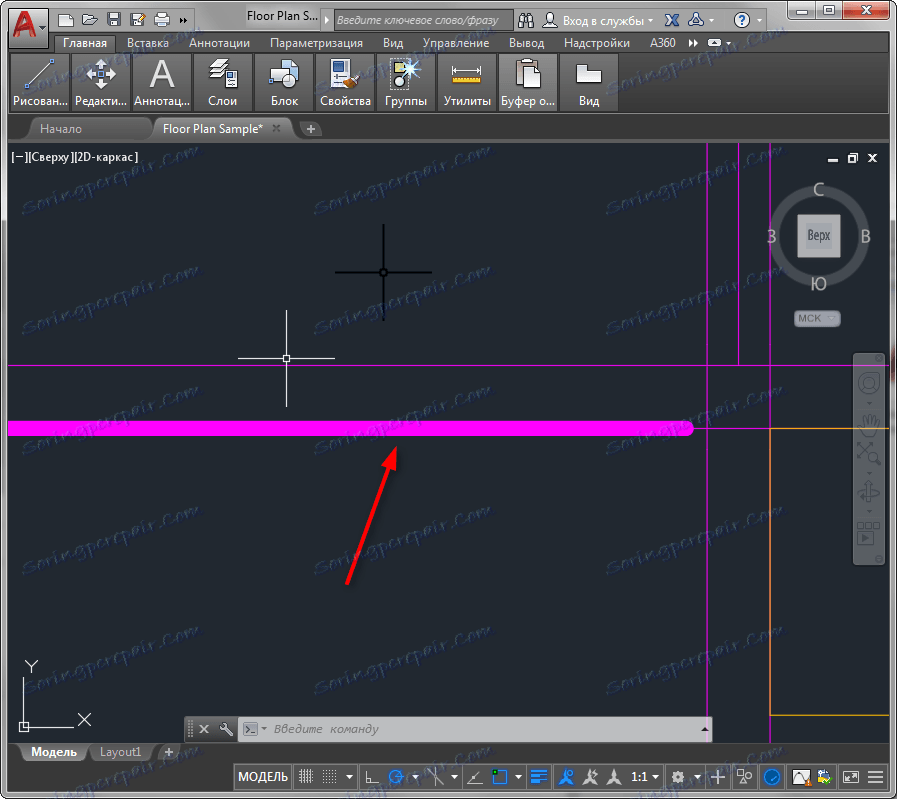
Ако тази икона не е в лентата на състоянието - няма значение! Кликнете върху най-десния бутон в линията и кликнете върху линията "Дебелина на линията".
![]()
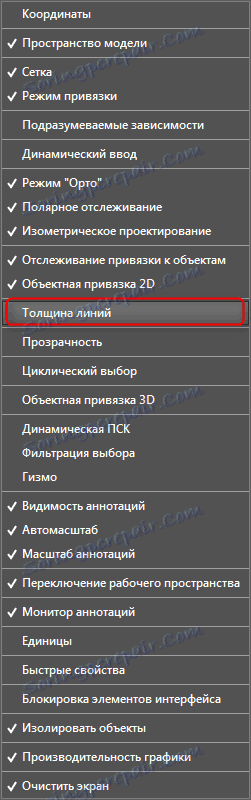
Има друг начин да се замени дебелината на линията.
1. Изберете обекта и кликнете с десен бутон върху него. Изберете "Свойства".
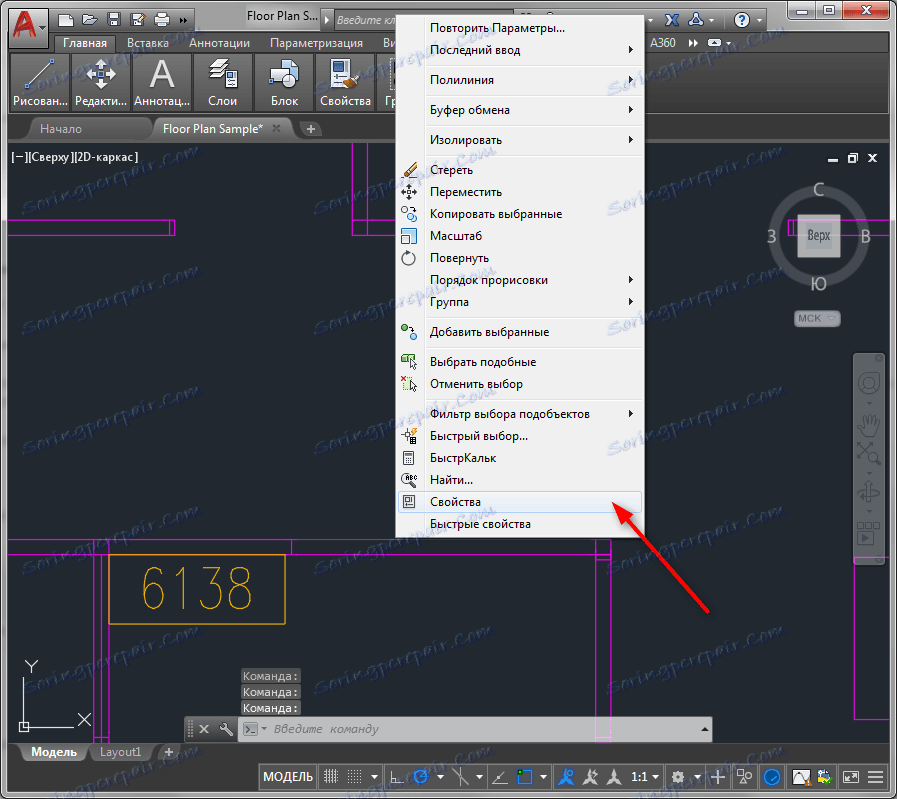
2. В панела с имоти, който се отваря, намерете реда "Тегло на линията" и задайте дебелината в падащия списък.

Този метод ще даде ефект само когато режимът на показване на дебелината е включен.
Свързани теми: Как да направим пунктирана линия в AutoCAD
Замяна на дебелината на линията в блока
Методът, описан по-горе, е подходящ за отделни обекти, но ако го приложите върху обекта, който формира блока, дебелината на линиите му няма да се промени.
За да редактирате редовете на блоков елемент, направете следното:
1. Изберете блока и кликнете с десния бутон върху него. Изберете "Блокирай редактора"
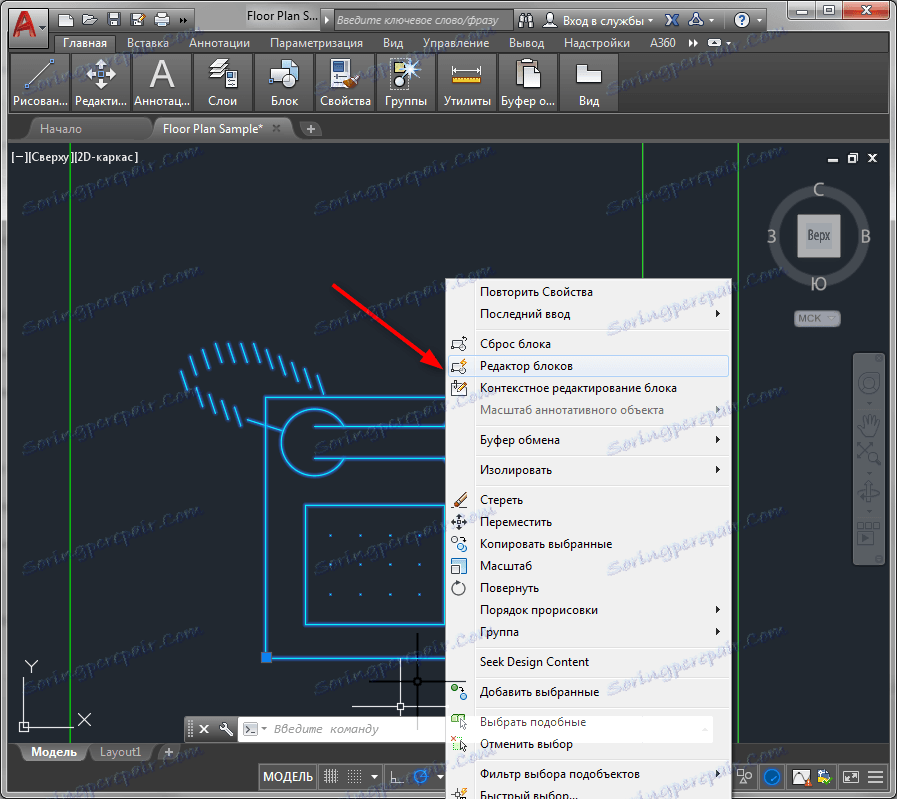
2. В отворения прозорец изберете необходимите блокови линии. Кликнете с десния бутон върху тях и изберете Свойства. В линията Line Weight, изберете дебелината.
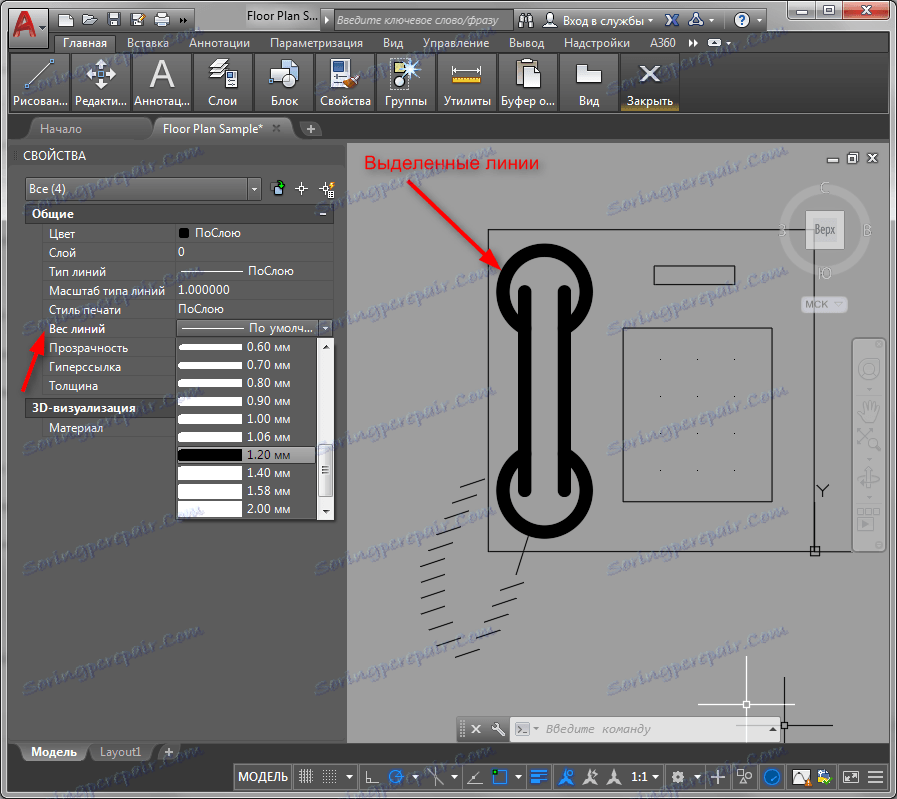
В прозореца за предварителен преглед ще видите всички промени в линията. Не забравяйте да активирате режима на показване на дебелината!
3. Кликнете върху "Затваряне на редактора на блокове" и "Запазване на промените"
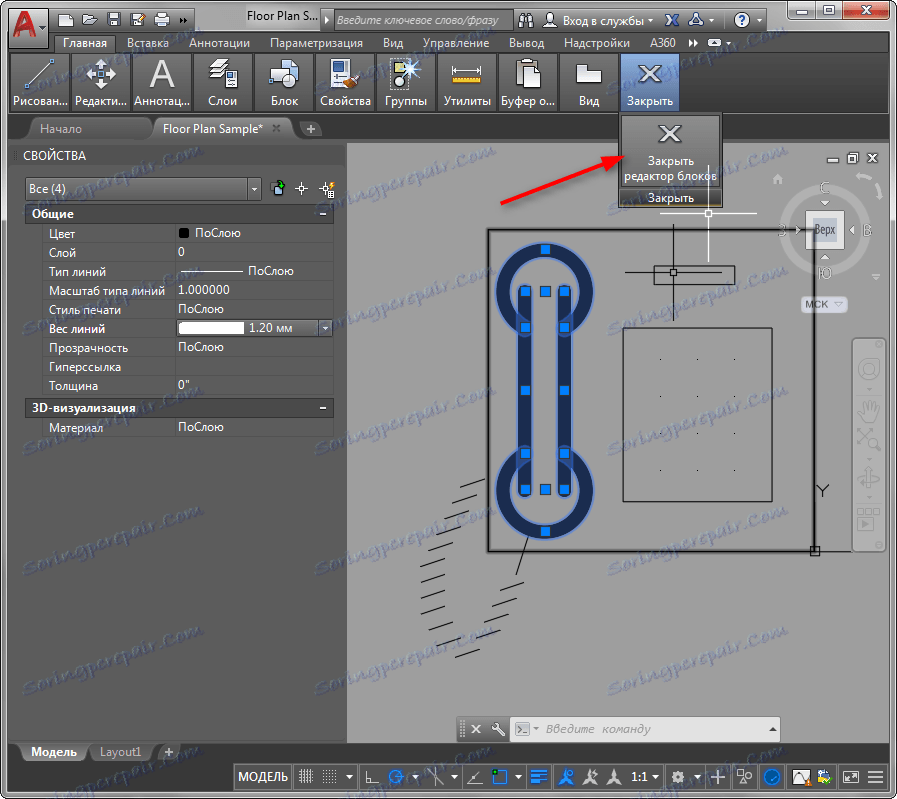
4. Блокът се е променил в зависимост от редакцията.
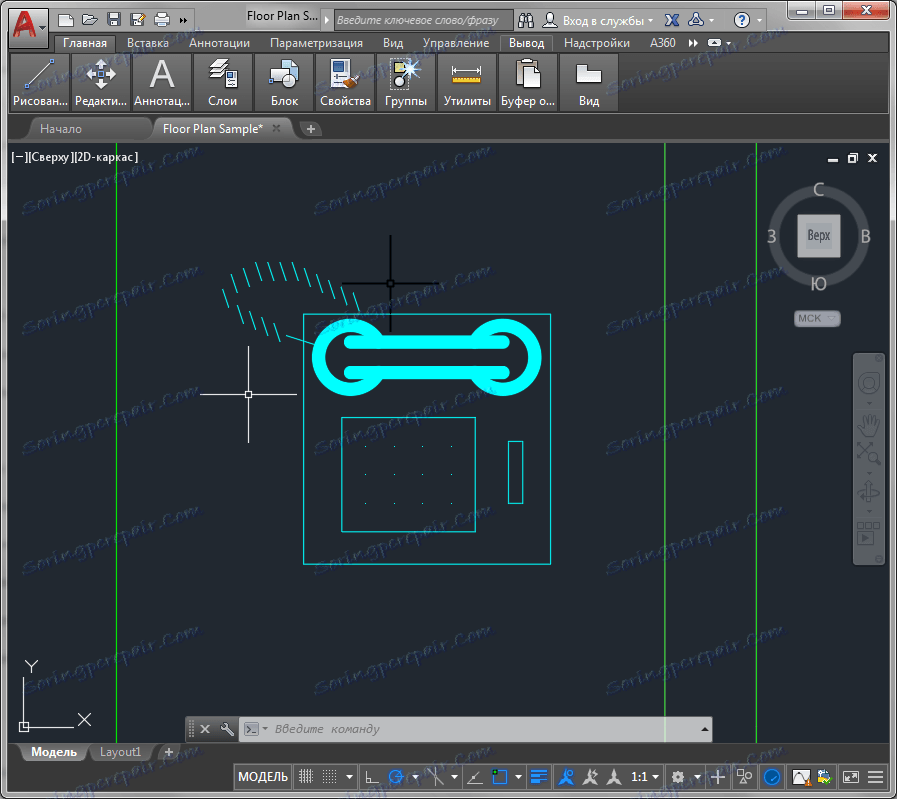
Препоръчваме ви да прочетете: Как да използвате AutoCAD
Това е всичко! Сега знаете как да направите дебели линии в AutoCAD. Използвайте тези техники във вашите проекти за бърза и ефективна работа!